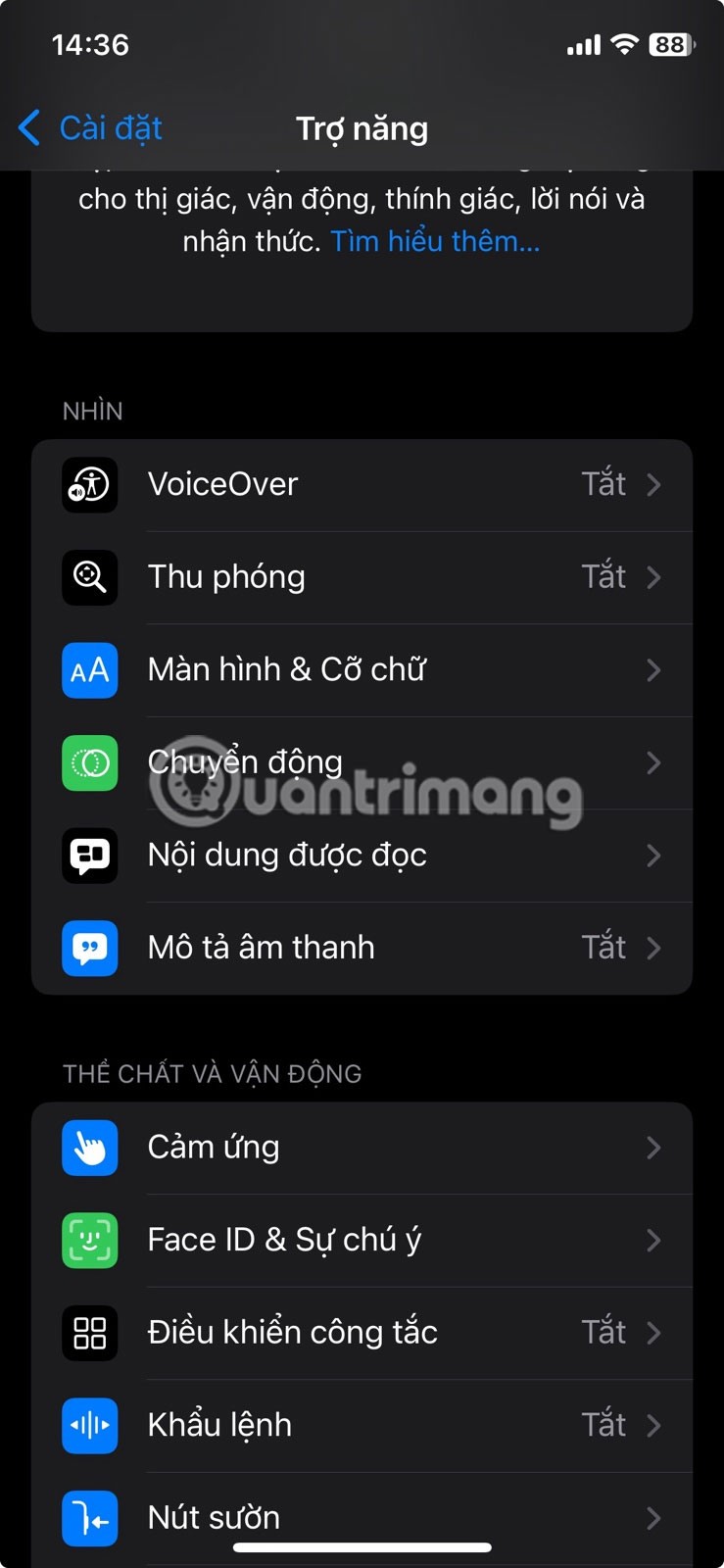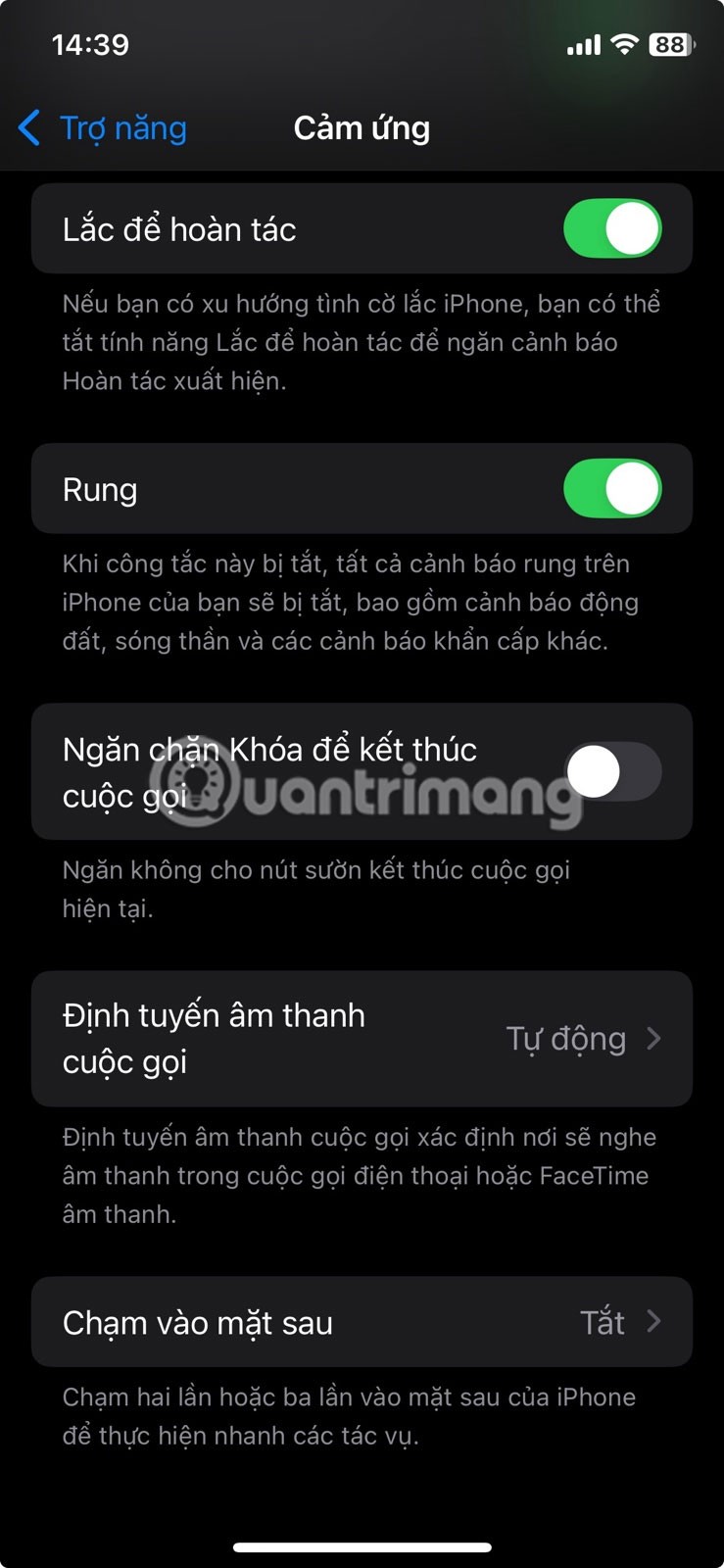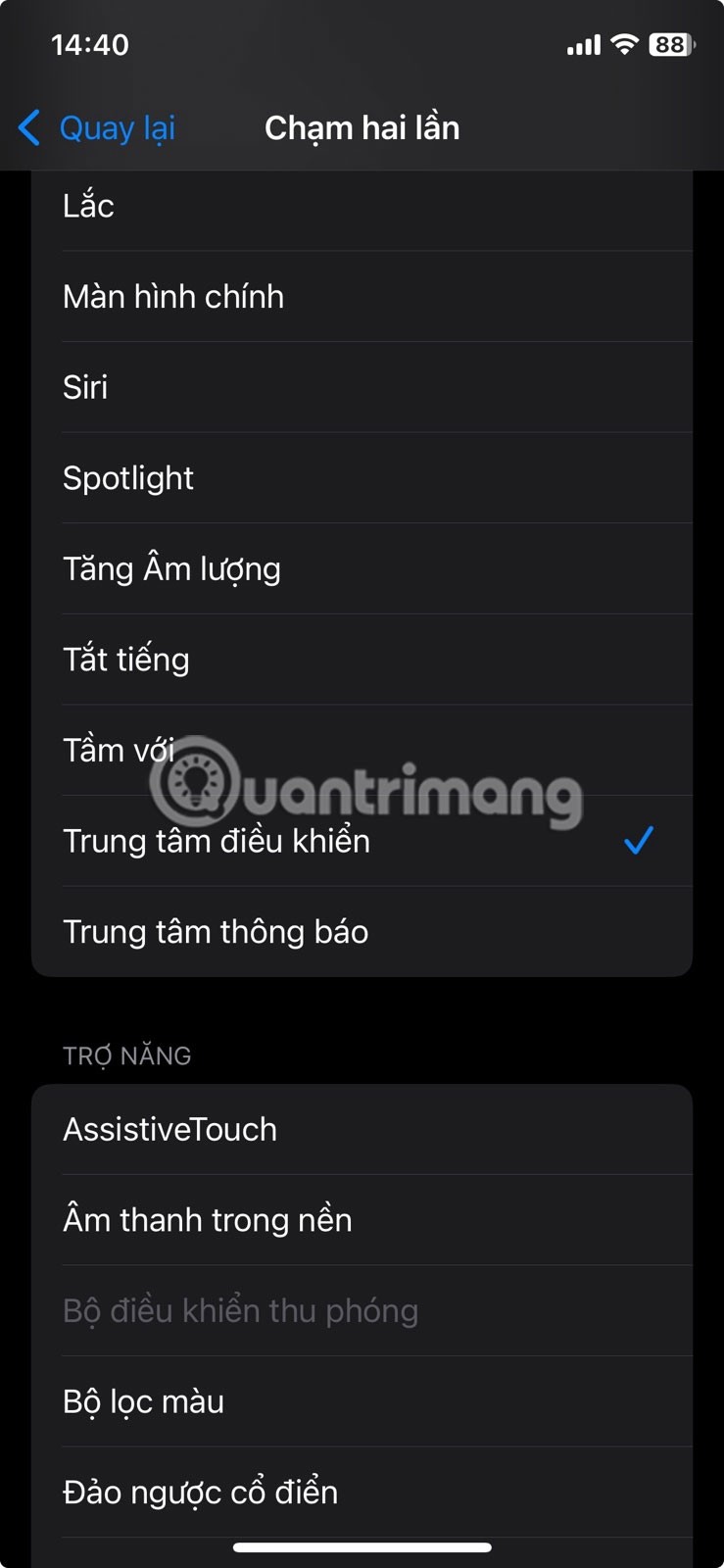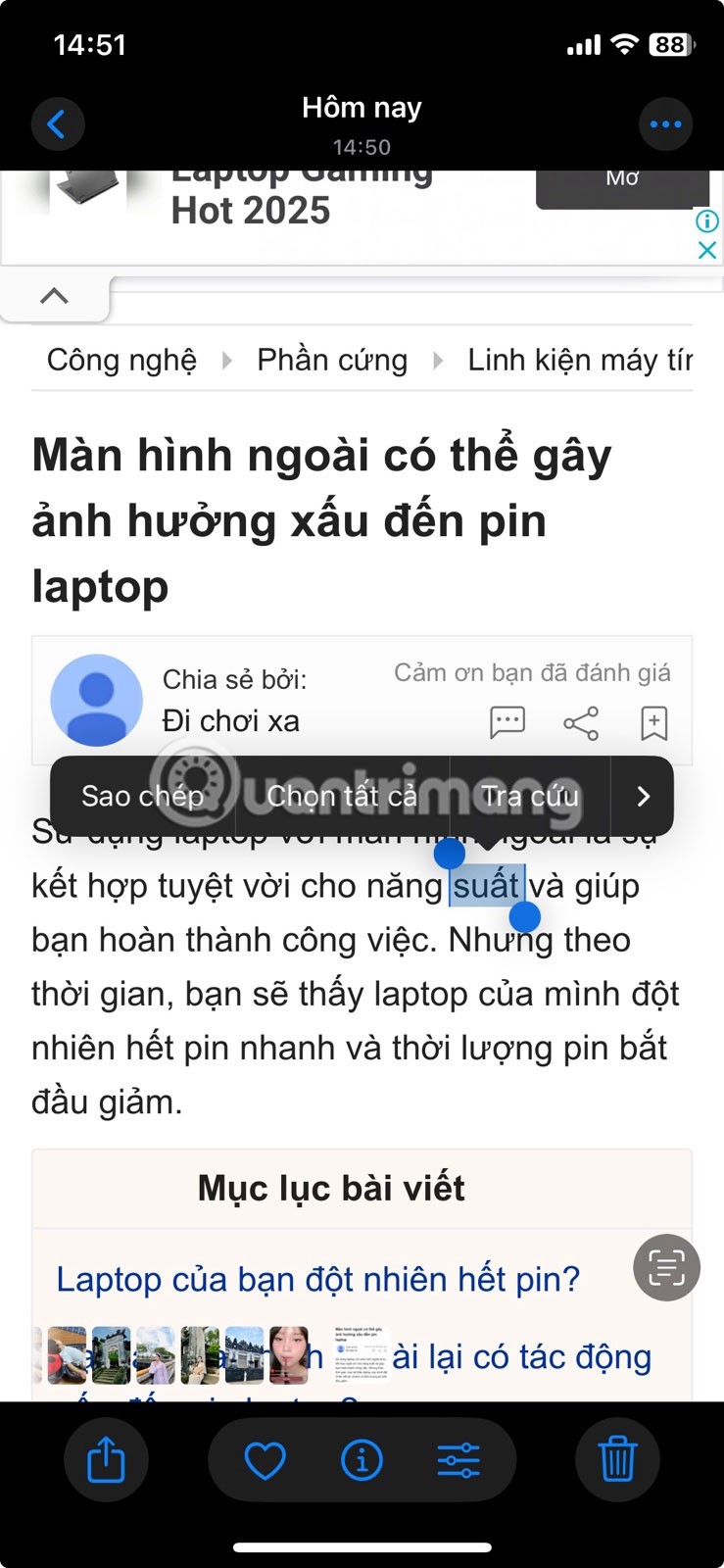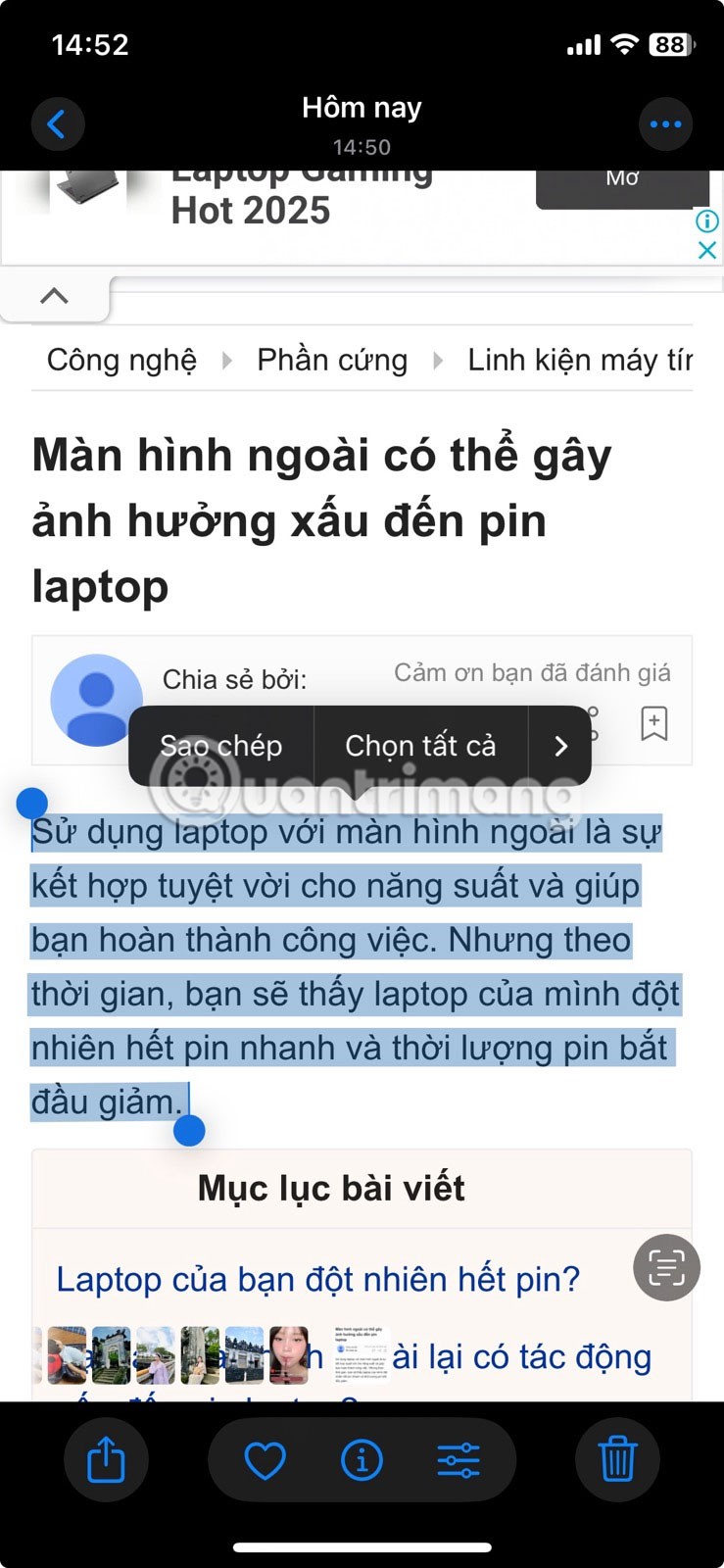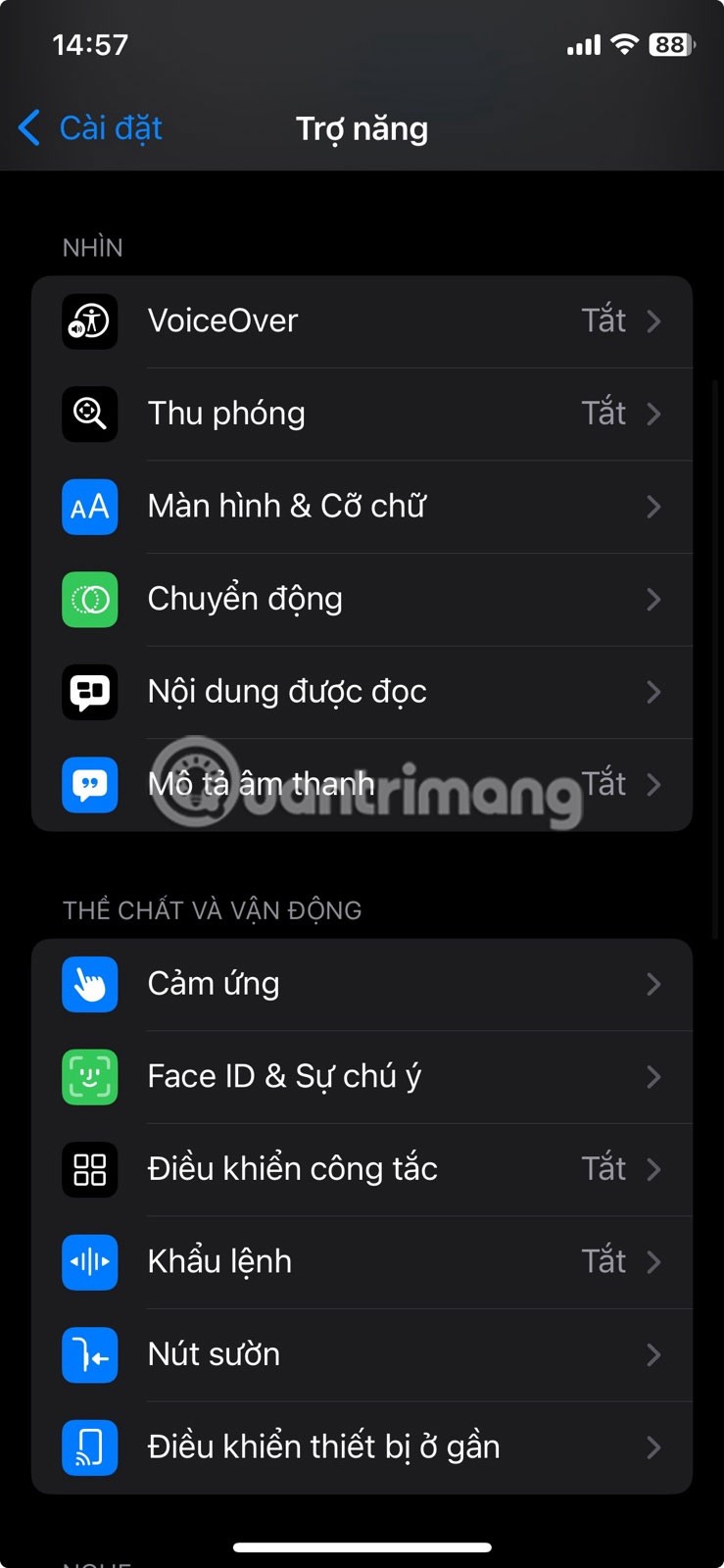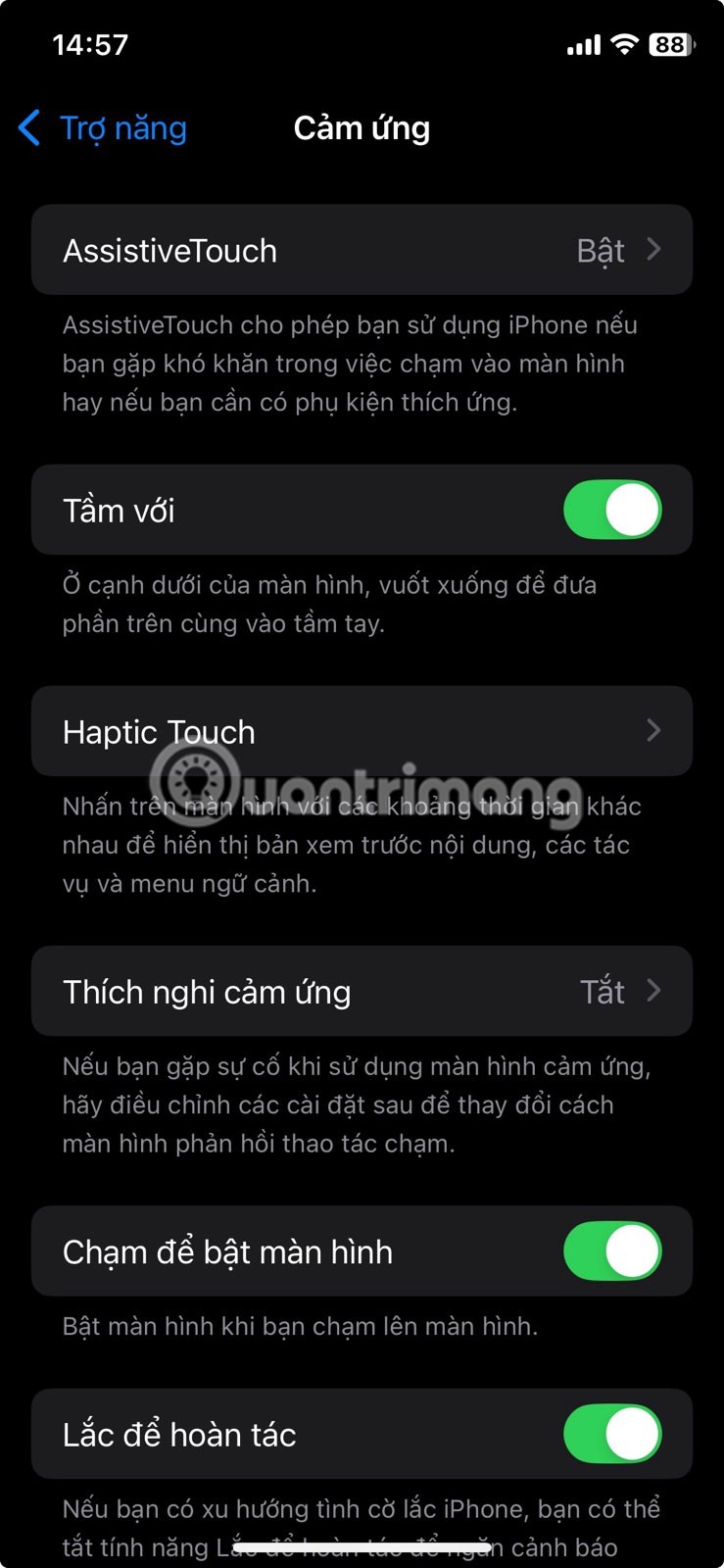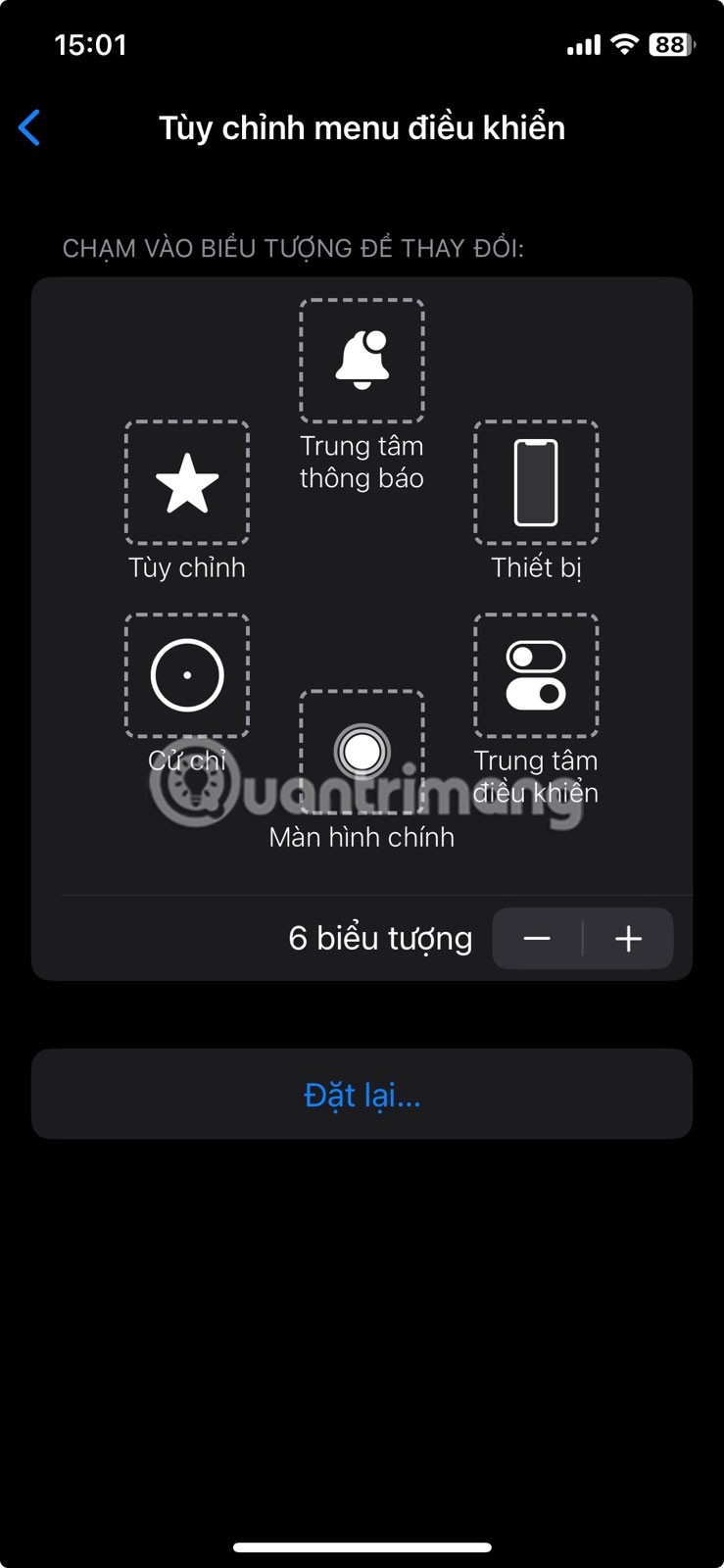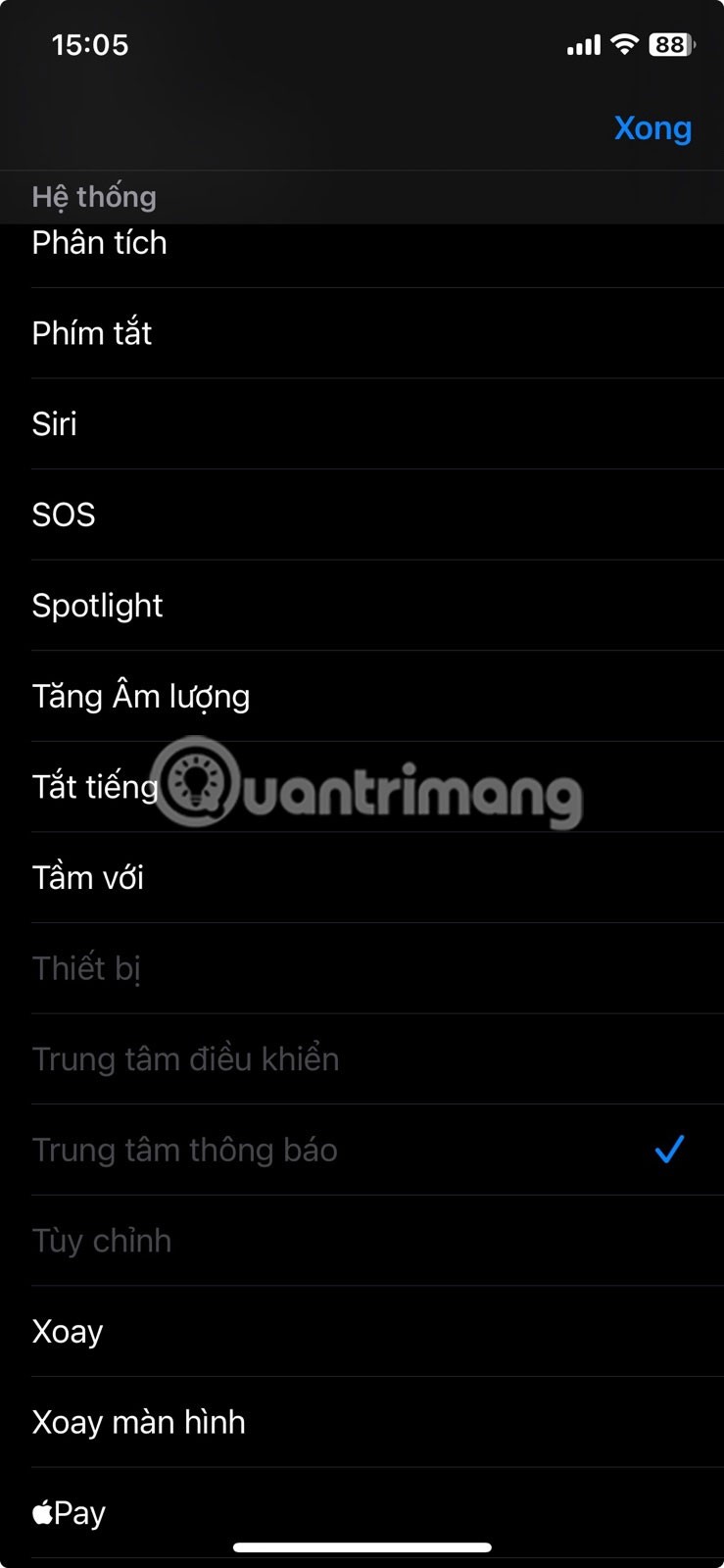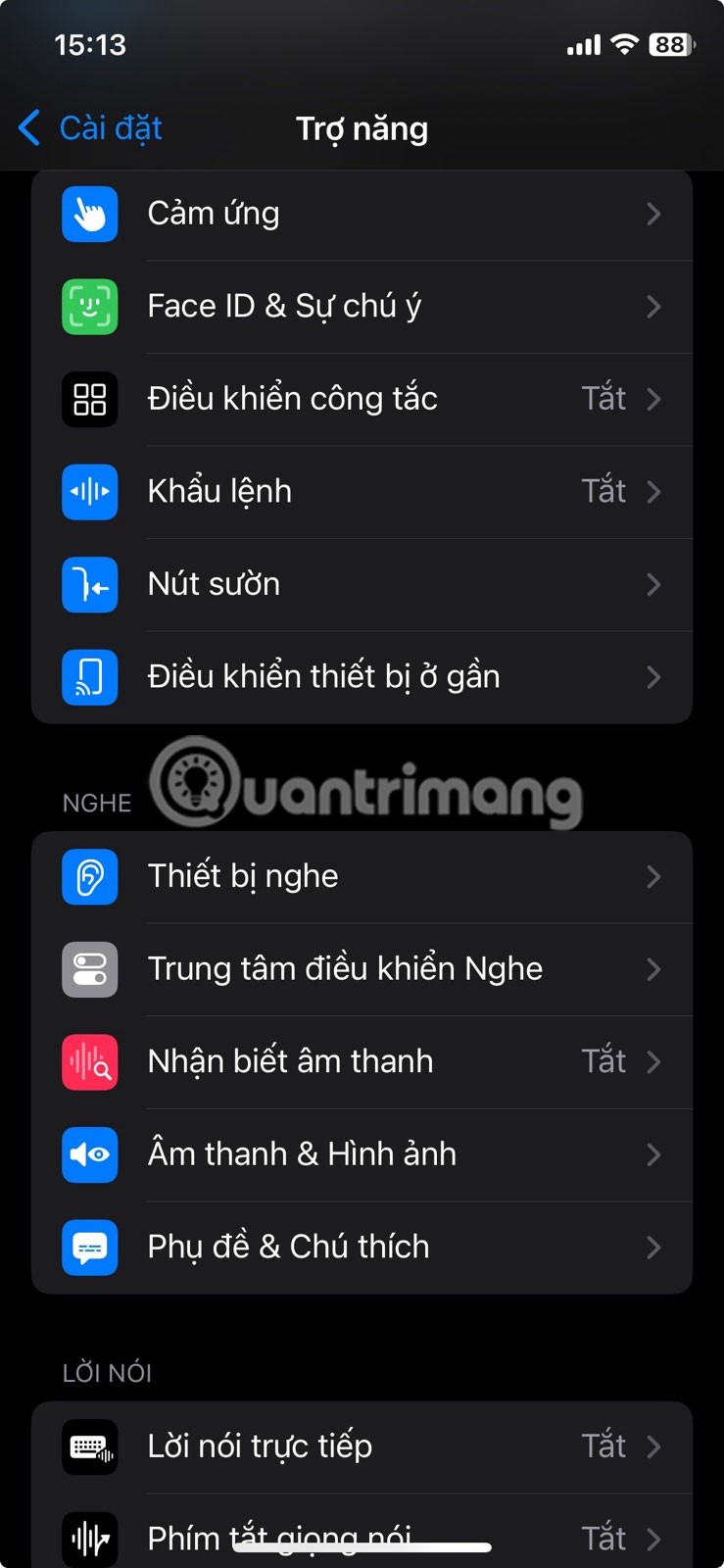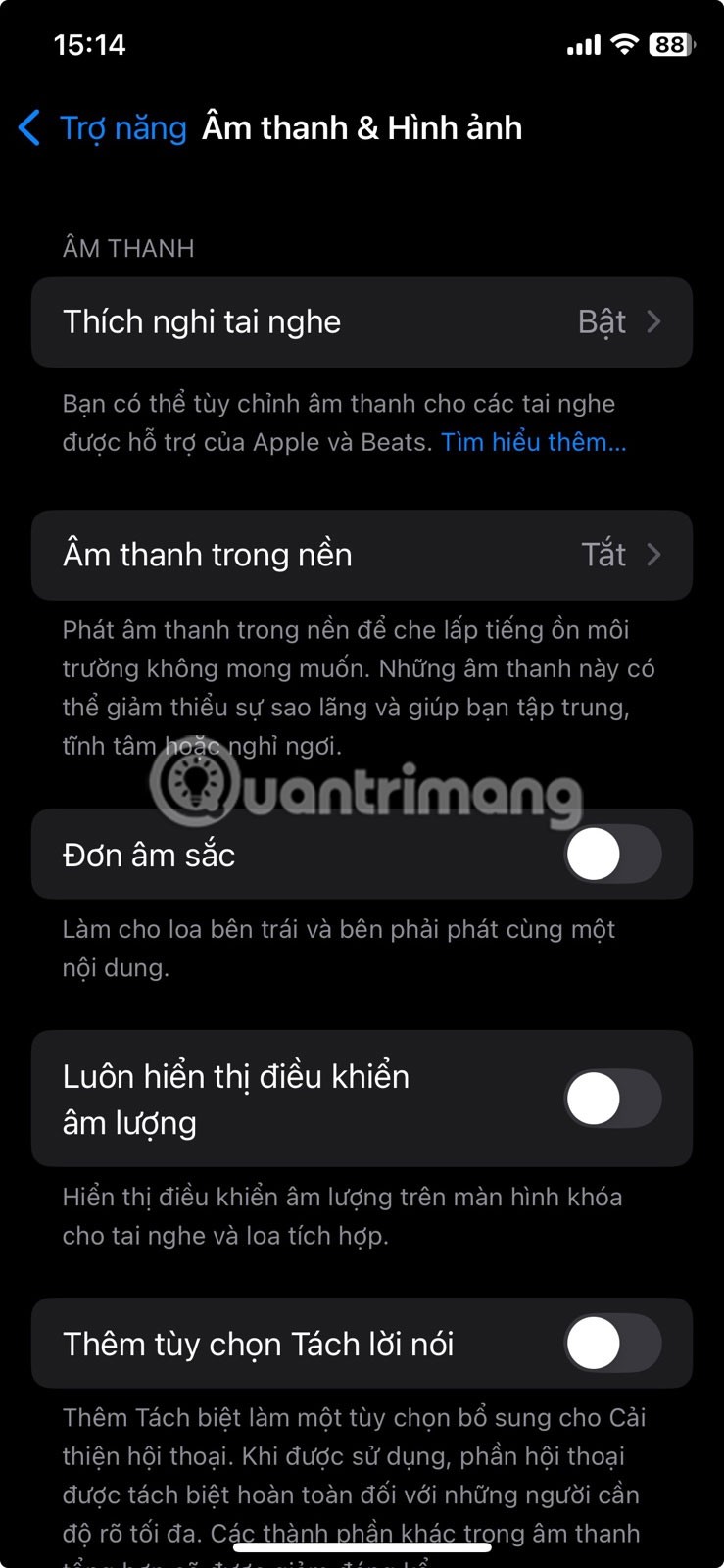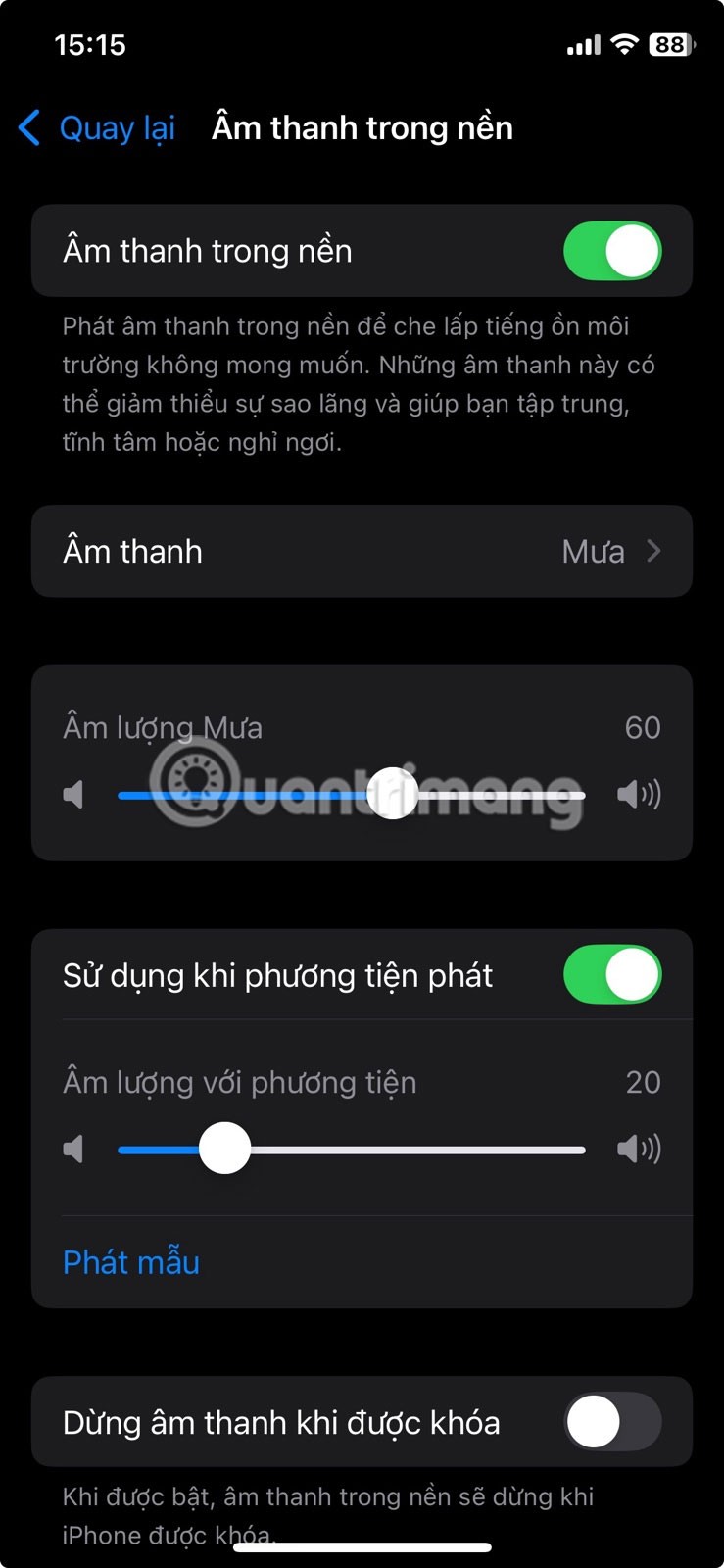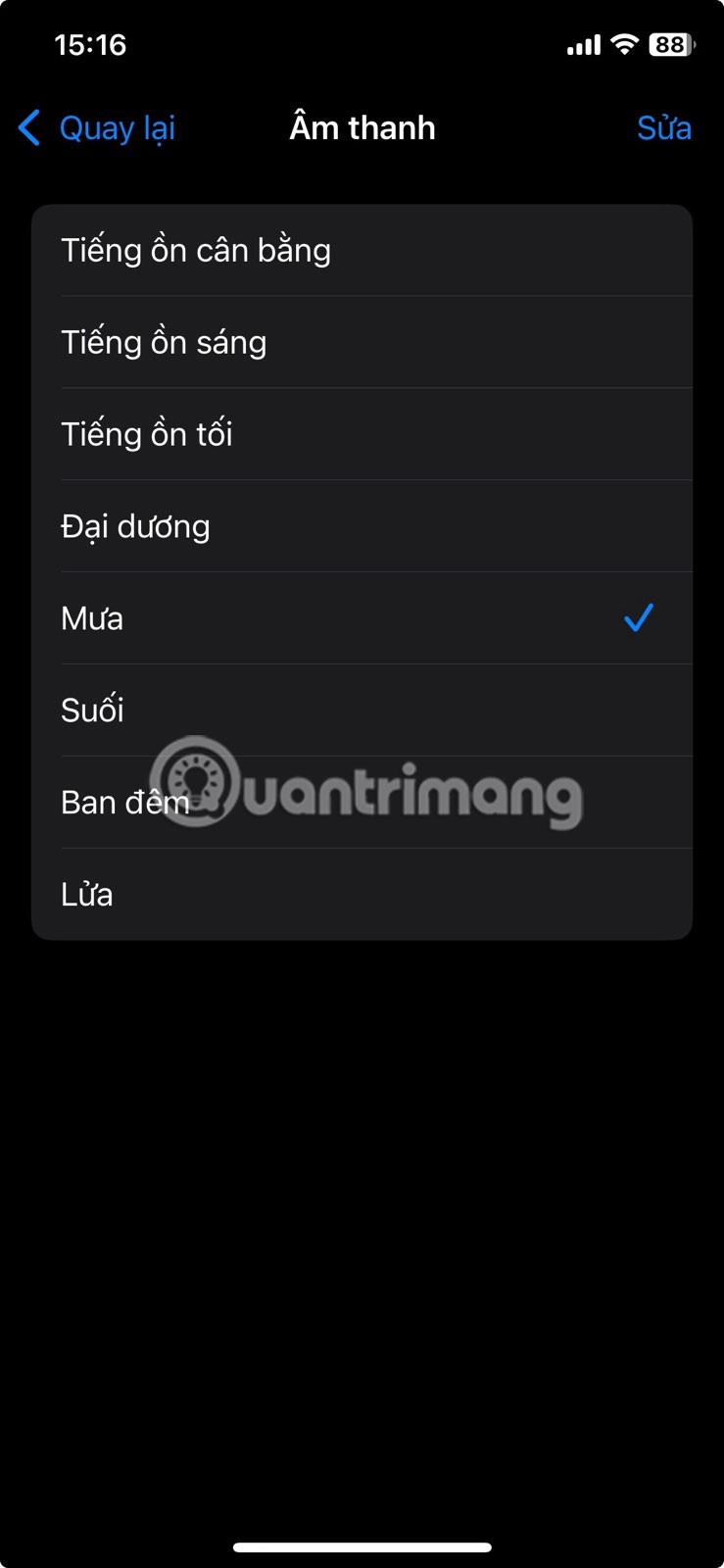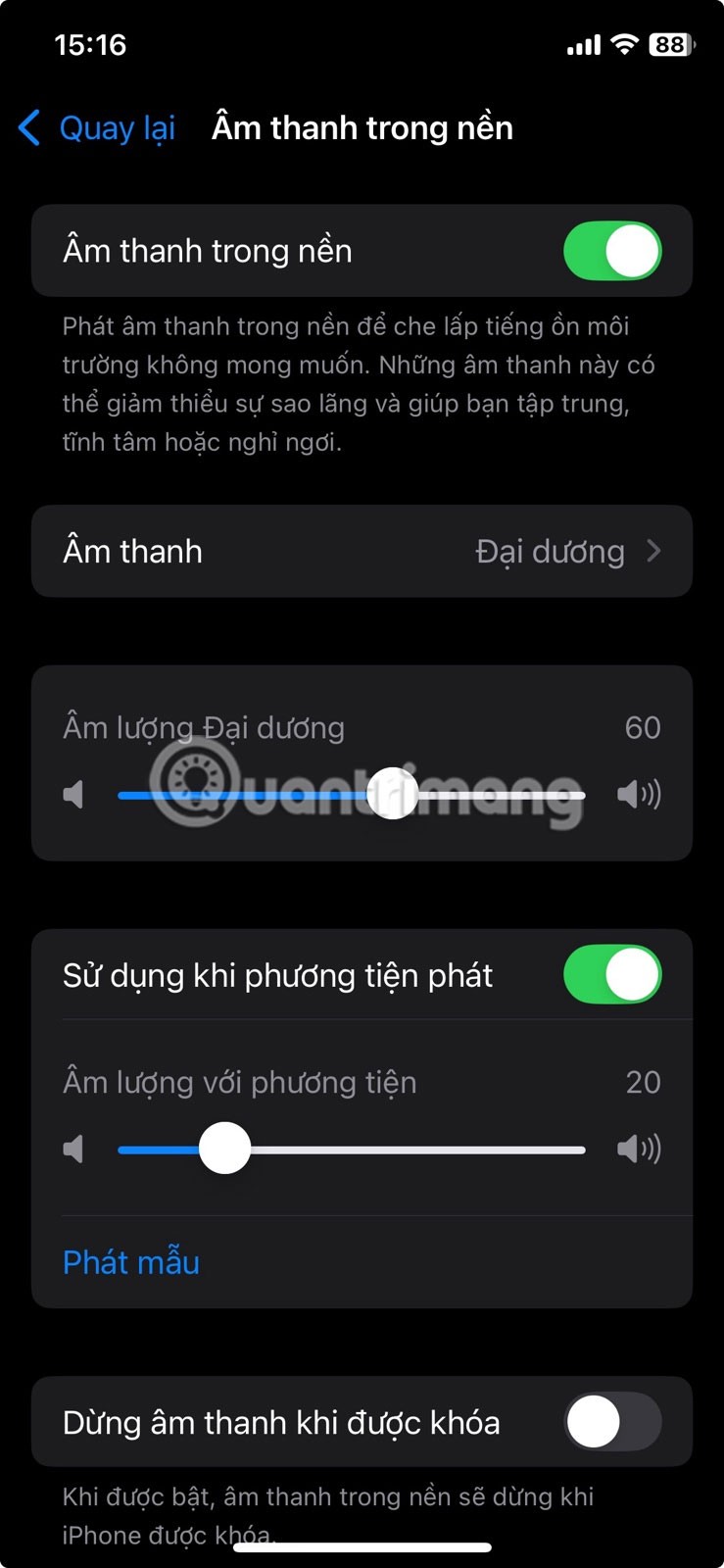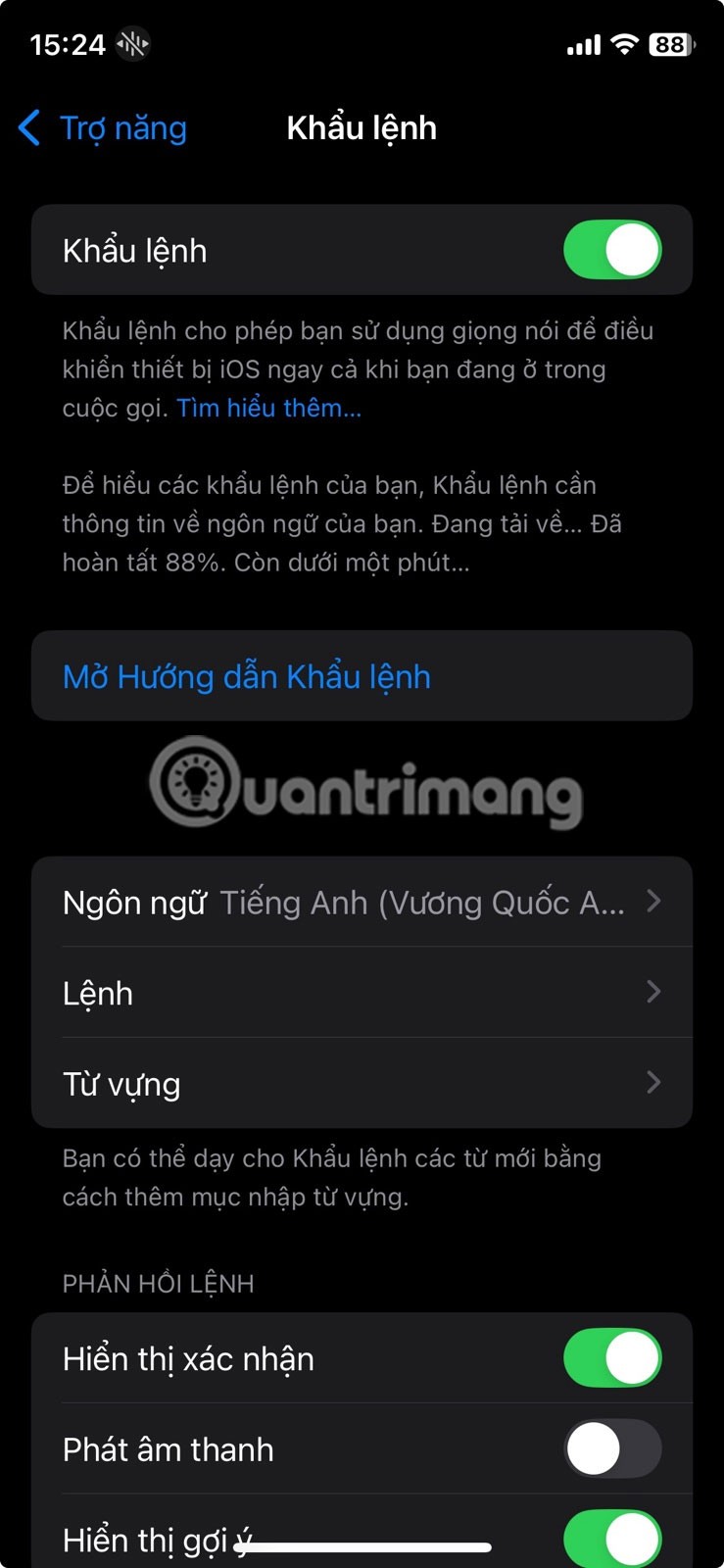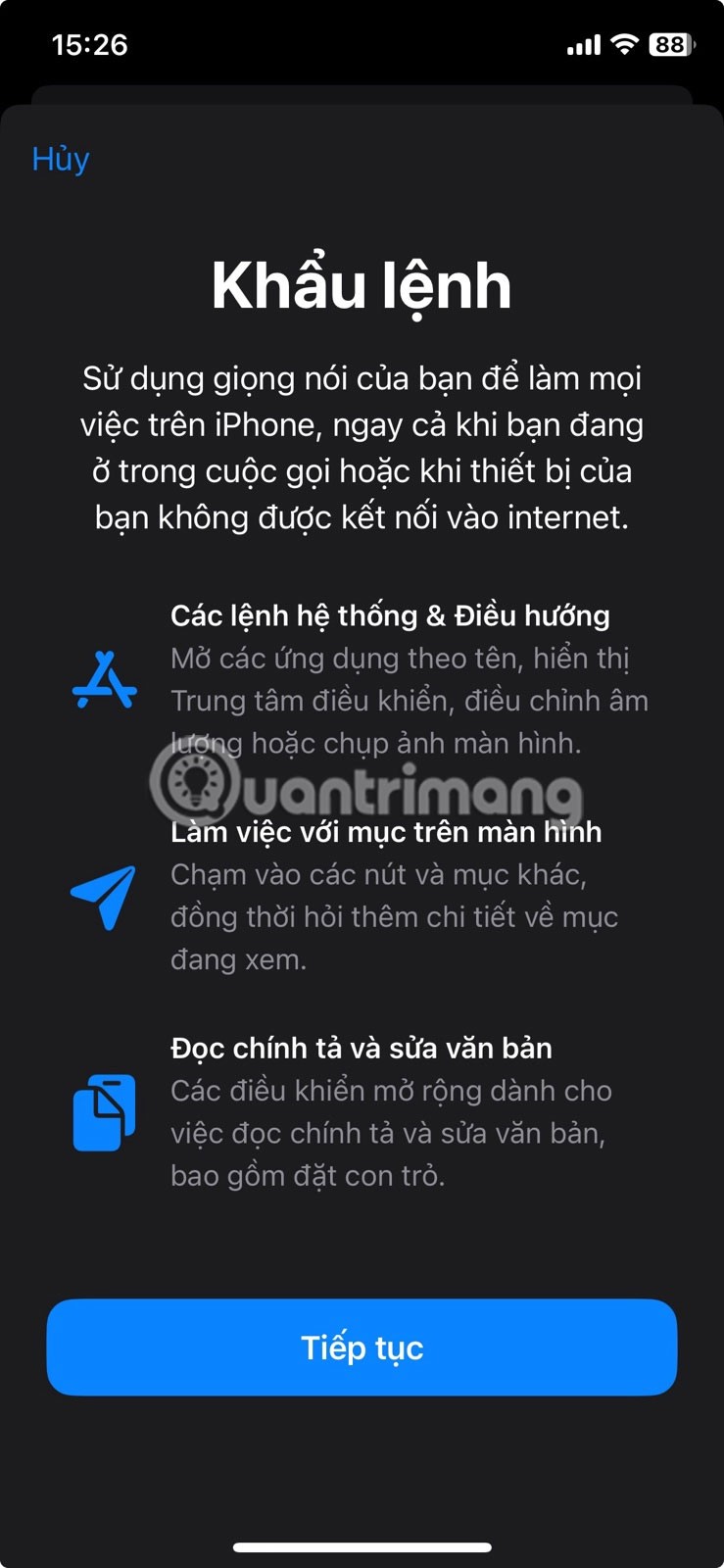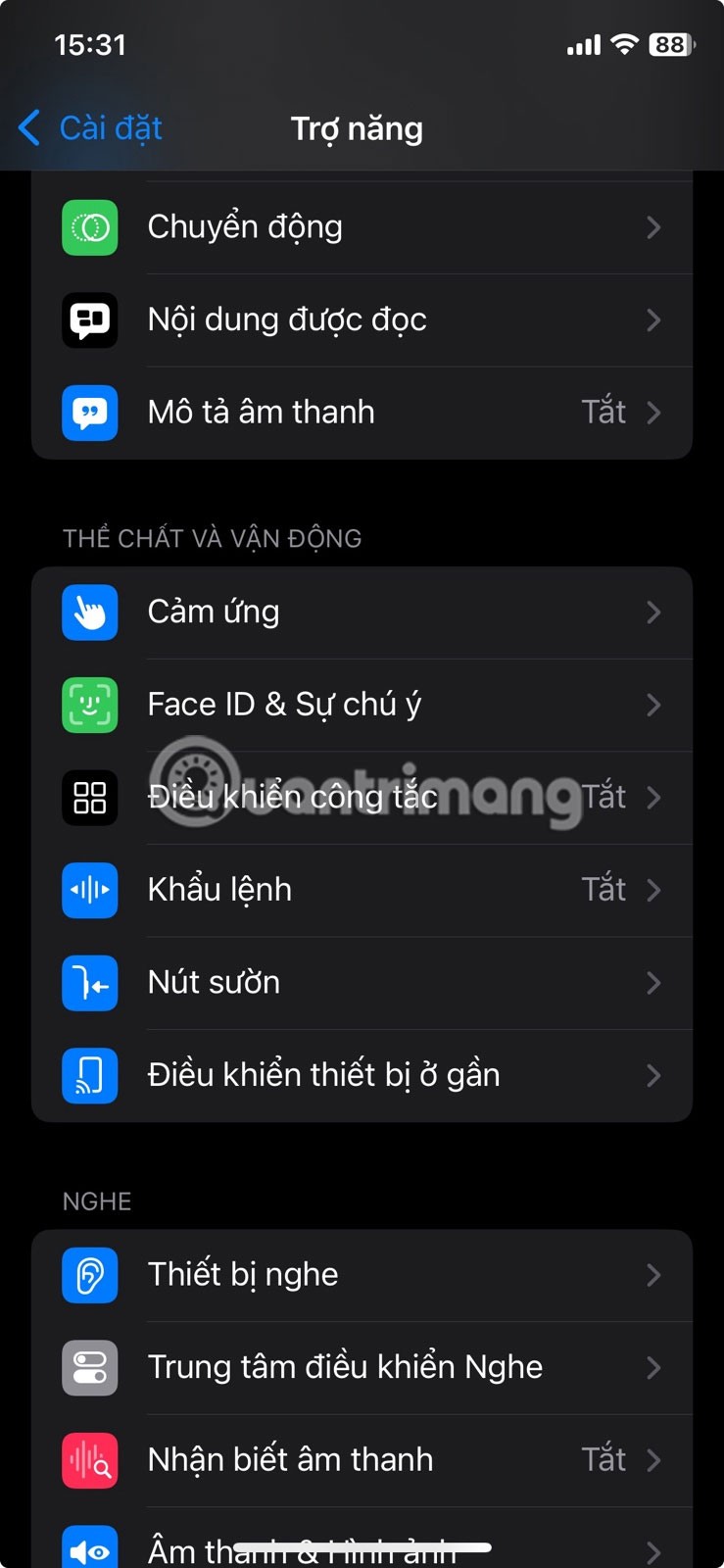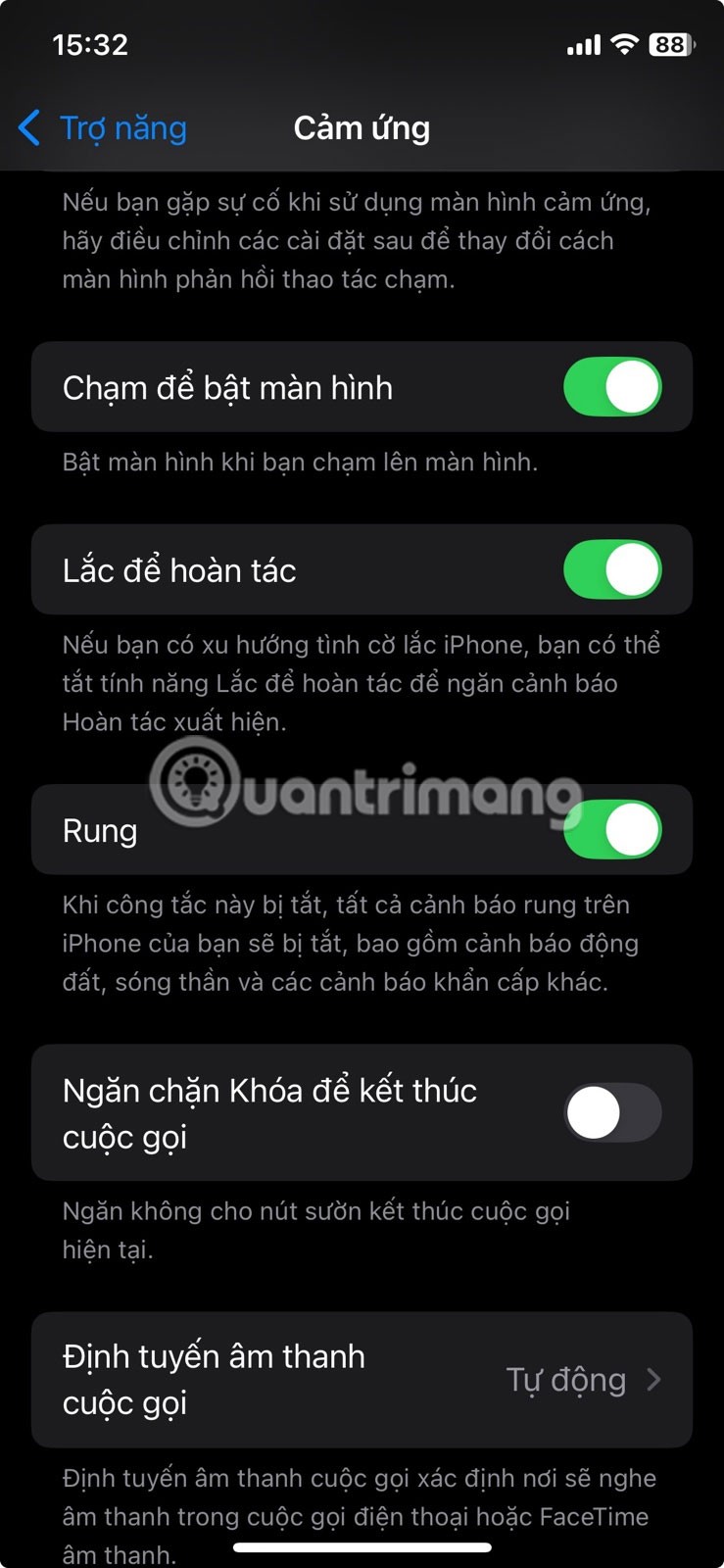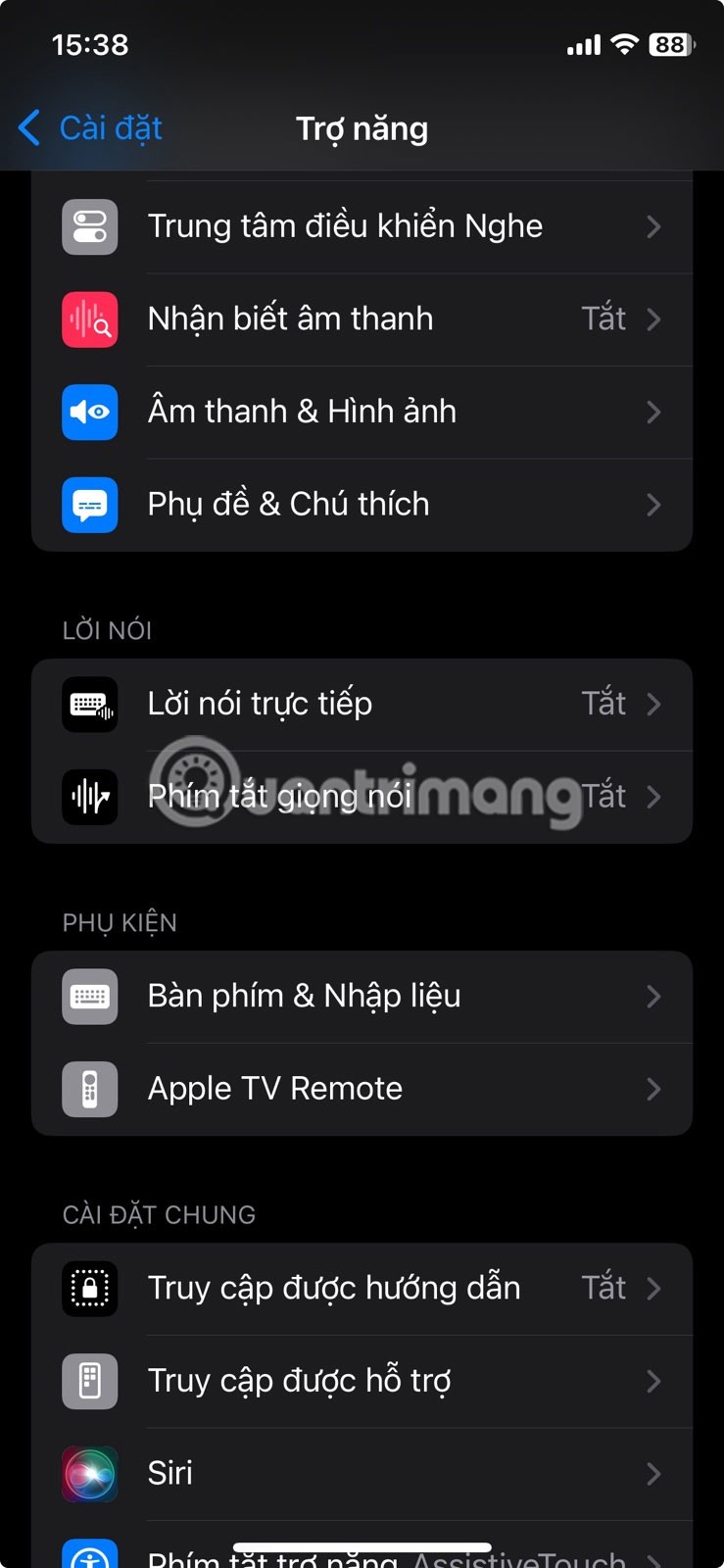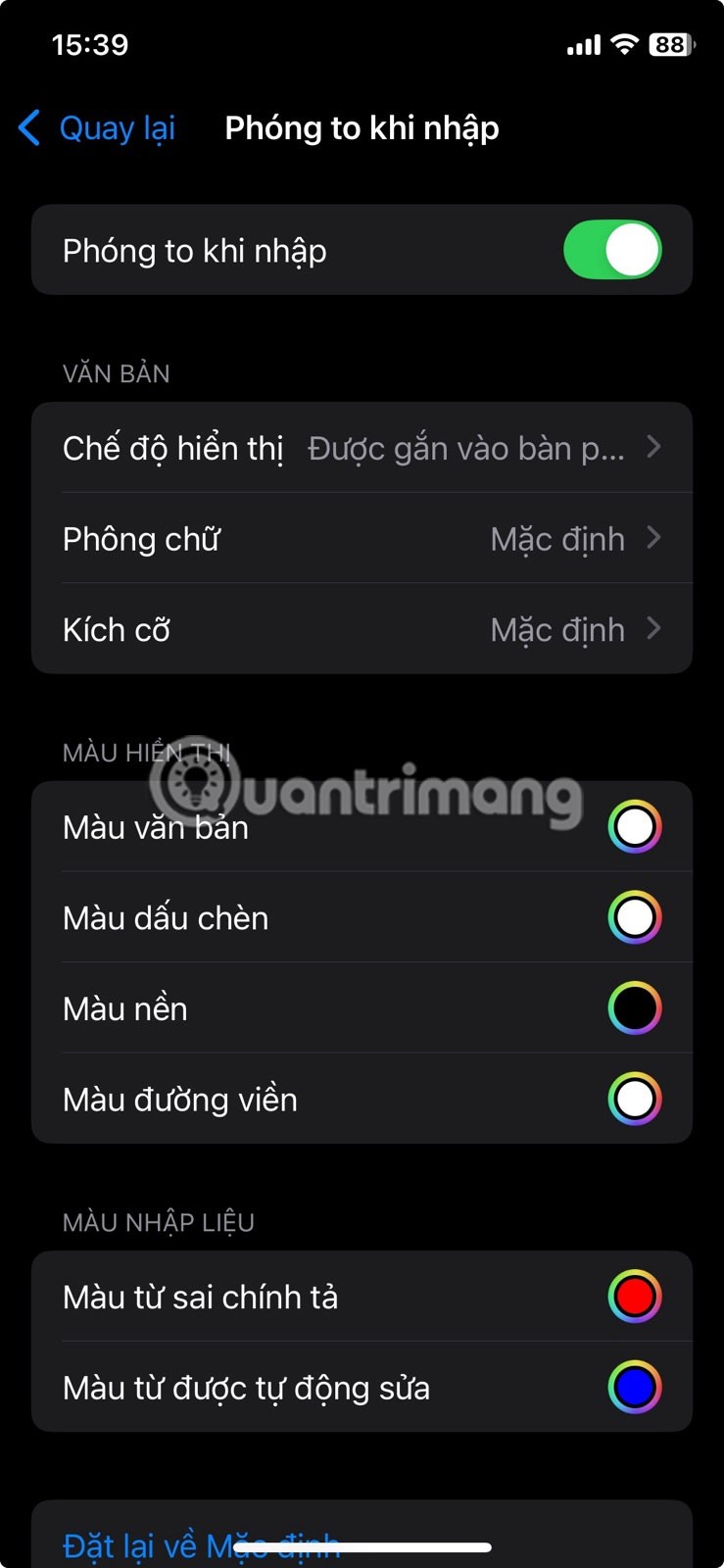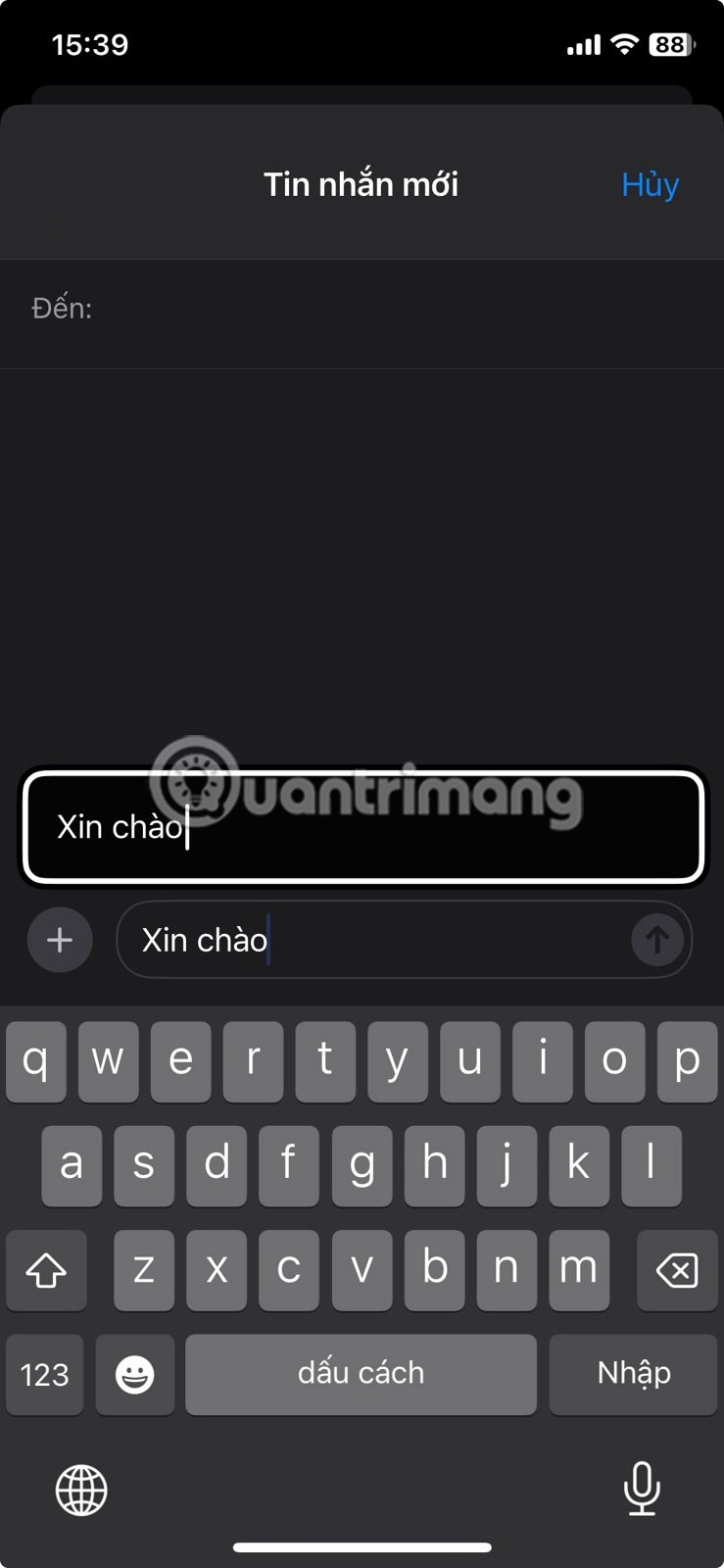iPhone มาพร้อมกับเครื่องมืออันทรงพลังที่สามารถทำให้การโต้ตอบในชีวิตประจำวันของคุณง่ายขึ้น เครื่องมือบางอย่างมีประโยชน์มากจนคุณจะสงสัยว่าทำไมคุณถึงใช้เวลานานมากในการเริ่มใช้เครื่องมือเหล่านั้น
สารบัญ
1. ดำเนินการโดยการแตะด้านหลัง
ด้านหลังของ iPhone จริงๆ แล้วมีปุ่มที่ซ่อนอยู่ สามารถตรวจจับการแตะสองหรือสามครั้งได้ และคุณสามารถกำหนดการกระทำให้กับปุ่มเหล่านี้เพื่อช่วยให้ใช้งาน iPhone ได้เร็ว ขึ้น หลายๆ คนชอบตั้งค่าการแตะสองครั้งที่ด้านหลังเพื่อเปิดศูนย์ควบคุมของ iPhone เมื่อนิ้วหัวแม่มือของพวกเขาอยู่ห่างจากหน้าจอมากเกินไปจนไม่สามารถปัดลงจากมุมบนขวาได้
หากต้องการเปิดใช้งานคุณลักษณะแตะด้านหลังและกำหนดการดำเนินการ ให้ทำตามขั้นตอนด้านล่าง:
ไปที่การตั้งค่า > การช่วยการเข้าถึง > สัมผัส > สัมผัสด้าน หลัง
แตะสอง ครั้ง
เลือกการดำเนินการจากรายการ
แตะย้อนกลับ ที่มุมซ้ายบนของหน้าจอเพื่อย้อนกลับ
ทำซ้ำขั้นตอนที่ 2 และ 4 สำหรับ ตัวเลือก แตะสาม ครั้ง
ตอนนี้ เมื่อคุณแตะด้านหลัง iPhone สองครั้งหรือสามครั้ง การดำเนินการที่ระบุจะเกิดขึ้น
2. โต้ตอบกับข้อความจากรูปภาพและกล้อง
คุณสามารถโต้ตอบกับข้อความในภาพถ่าย ภาพหน้าจอ และแอปกล้องได้โดยใช้ Live Text คุณสมบัตินี้มีประโยชน์เมื่อคุณต้องการคัดลอกURL หรือหมายเลขโทรศัพท์จากรูปภาพ และช่วยให้คุณไม่ต้องจำและป้อนซ้ำอีกครั้ง
ในการใช้ Live Text ให้เปิดรูปภาพในแอปรูปภาพ จากนั้นแตะและกดข้อความเพื่อเลือก เมื่อเลือกแล้ว คุณสามารถใช้ตัวควบคุมเพื่อเลือกข้อความเพิ่มหรือลดลงได้ เมนูจะปรากฏเหนือส่วนที่เลือกโดยมีตัวเลือกเช่นคัดลอก เลือกทั้งหมด ค้นหา แปล และค้นหาบน เว็บ
คุณสมบัตินี้เหมาะอย่างยิ่งสำหรับการรับข้อความจากภาพถ่ายหรือภาพหน้าจอ
3. เปิดการควบคุมแบบกำหนดเองด้วย AssistiveTouch
AssistiveTouch เพิ่มปุ่มเสมือนบนหน้าจอ iPhone ของคุณ เมื่อคุณแตะปุ่มนั้น เมนูไอคอนจะให้การเข้าถึงฟังก์ชันและท่าทางต่างๆ ได้อย่างรวดเร็ว ตัวอย่างเช่น คุณสามารถใช้ไอคอนเพื่อจับภาพหน้าจอ ปรับระดับเสียง หรือเปิดศูนย์ควบคุม
แม้ว่าจุดประสงค์หลักคือการทำให้ iPhone เข้าถึงผู้ใช้ที่มีข้อจำกัดทางกายภาพได้ง่ายขึ้น แต่คุณยังสามารถใช้มันได้หากคุณต้องการการควบคุมแบบกำหนดเอง
หากต้องการเพิ่มปุ่ม AssistiveTouch บนหน้าจอ iPhone ของคุณ ให้ไปที่การตั้งค่า > การช่วยการเข้าถึง > สัมผัส > AssistiveTouch และเปิดใช้งาน คุณจะเห็นปุ่มนี้ปรากฏที่ด้านล่างซ้าย
หากคุณต้องการเปลี่ยนการกระทำของไอคอนเฉพาะ ให้ทำตามขั้นตอนต่อไปนี้:
แตะปรับแต่งเมนูการควบคุม ในการตั้งค่าAssistiveTouch
คลิกไอคอนใดไอคอนหนึ่งในเมนู
เลือกการดำเนินการจากรายการการดำเนินการ เช่นบีบ จับภาพหน้าจอ หรือเริ่มระบบ ใหม่
แตะเสร็จสิ้น ที่มุมขวาบนของหน้าจอเพื่อตั้งค่าการดำเนินการ
จากนั้นคุณสามารถเปลี่ยนการกระทำสำหรับไอคอนใดๆ เหล่านั้นได้ จำนวนไอคอนเริ่มต้นคือ 6 แต่คุณสามารถเพิ่มหรือลบไอคอนได้โดยแตะปุ่มบวกหรือลบด้านล่างไอคอน คุณสามารถมีสัญลักษณ์ขั้นต่ำได้ 1 สัญลักษณ์และสูงสุดได้ 8 สัญลักษณ์
4. มุ่งเน้นและผ่อนคลายด้วยเสียงพื้นหลัง
iPhone มีเครื่องสร้างเสียงในตัวที่เล่นเสียงรอบข้าง เช่น เสียงฝน เสียงมหาสมุทร หรือเสียงสีขาว เพื่อช่วยให้คุณมีสมาธิหรือผ่อนคลาย แทนที่จะดาวน์โหลดแอพจาก App Store คุณสามารถใช้คุณสมบัติเสียงพื้นหลังของ iPhone เพื่อเล่นเสียงเหล่านี้ได้
หากต้องการเปิดใช้งานเสียงพื้นหลังเหล่านี้ ให้ไปที่การตั้งค่า > การช่วยสำหรับการเข้าถึง > เสียงและภาพ > เสียงพื้นหลัง และเปิดเสียงพื้น หลัง เสียงเริ่มต้นคือเสียงฝน แต่คุณสามารถเปลี่ยนแปลงได้ด้วยการแตะที่เสียง เลือกเสียงใดเสียงหนึ่งจากรายการ และแตะย้อนกลับ ที่มุมบนซ้าย
หากคุณเปิด AssistiveTouch ไว้ คุณสามารถตั้งค่าไอคอนใดไอคอนหนึ่งเพื่อให้สามารถเปิดและปิดเสียงพื้นหลังได้ง่ายขึ้น
5. ควบคุม iPhone ด้วยเสียงของคุณ
การควบคุมด้วยเสียงมีข้อดีหลายประการ เช่น ความสะดวกสบายแบบแฮนด์ฟรี และการนำทางที่รวดเร็วยิ่งขึ้น ก่อนที่จะเปิดเครื่องคุณต้องตรวจสอบให้แน่ใจว่า iPhone ของคุณเชื่อมต่อกับ Wi-Fi แล้ว วิธีนี้จะช่วยให้ iPhone สามารถดาวน์โหลดข้อมูลที่จำเป็นสำหรับการใช้งานคำสั่งเสียงได้
หากต้องการเปิดการควบคุมด้วยเสียง ให้ไปที่การตั้งค่า > การช่วยการเข้าถึง > การควบคุมด้วยเสียง > ตั้งค่าคำสั่งเสียง และแตะดำเนินการ ต่อ ตรวจสอบสิ่งที่คุณต้องพูดแล้วแตะเสร็จ สิ้น
ตอนนี้คุณสามารถใช้การควบคุมด้วยเสียงเพื่อทำงานเล็กๆ น้อยๆ บน iPhone ของคุณ เช่น การเปิดแอป การนำทางเมนู และทำท่าทางต่างๆ
6. ป้องกันการตัดสายโดยไม่ได้ตั้งใจด้วยคุณสมบัติ Lock to End Call Prevention
หากคุณกำลังคุยโทรศัพท์ในขณะที่ใช้ชุดหูฟัง คุณอาจต้องการล็อคโทรศัพท์และใส่ไว้ในกระเป๋า อย่างไรก็ตาม ตามค่าเริ่มต้น การกดปุ่มด้านข้างจะสิ้นสุดการโทรของคุณ
นี่เป็นเรื่องน่าหงุดหงิดใจเป็นอย่างยิ่งสำหรับหลาย ๆ คนที่ใช้ iPhone ดังนั้นจึงเป็นเรื่องดีที่จะสามารถปิดคุณสมบัตินี้ได้อย่างง่ายดายในการตั้งค่า ในการทำเช่นนั้น ให้ไปที่การตั้งค่า > การช่วยการเข้าถึง > สัมผัส และปิดป้องกันไม่ให้มีปุ่มวาง สาย
7. ตรวจจับข้อผิดพลาดได้เร็วขึ้นด้วยการซูมเข้าขณะพิมพ์
การซูมเข้าขณะพิมพ์จะทำให้คุณเห็นตัวอย่างข้อความที่คุณกำลังพิมพ์บนแป้นพิมพ์ได้ชัดเจนยิ่งขึ้น สิ่งนี้สามารถช่วยให้คุณตรวจจับการพิมพ์ผิดหรือข้อผิดพลาดในการแก้ไขอัตโนมัติขณะที่คุณพิมพ์ ทำให้มีความแม่นยำมากขึ้น สิ่งนี้มีประโยชน์มากโดยเฉพาะอย่างยิ่งเมื่อพิมพ์ข้อความหรืออีเมลยาวๆ
หากต้องการเปิดการพิมพ์แบบเลื่อนเมาส์ ให้ไปที่การตั้งค่า > การช่วยสำหรับการเข้าถึง > แป้นพิมพ์และการป้อนข้อมูล > ขยายขณะพิมพ์ และเปิดใช้งาน ขณะที่คุณพิมพ์ คุณจะเห็นภาพตัวอย่างเหนือแป้นพิมพ์ ซึ่งจะช่วยให้คุณพิมพ์บน iPhone ได้เร็วขึ้น
แม้ว่าคุณลักษณะเหล่านี้หลายประการจะขึ้นอยู่กับการเข้าถึง แต่ก็สามารถเป็นประโยชน์กับเกือบทุกคนที่ใช้ iPhone ได้ ลองใช้และทดลองใช้ฟีเจอร์การเข้าถึงที่ซ่อนอยู่อื่น ๆ เพื่อค้นหาวิธีอื่น ๆ ในการใช้ iPhone ของคุณอย่างมีประสิทธิภาพมากขึ้น!